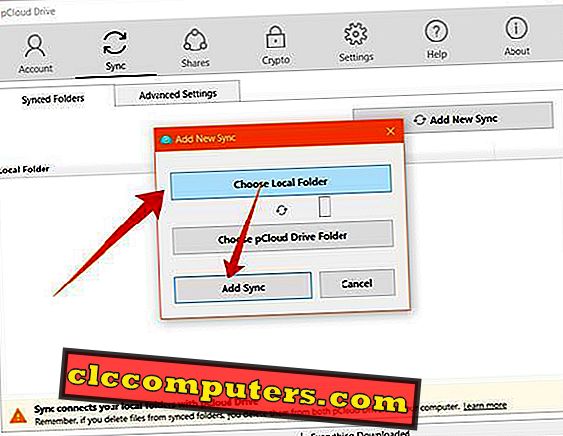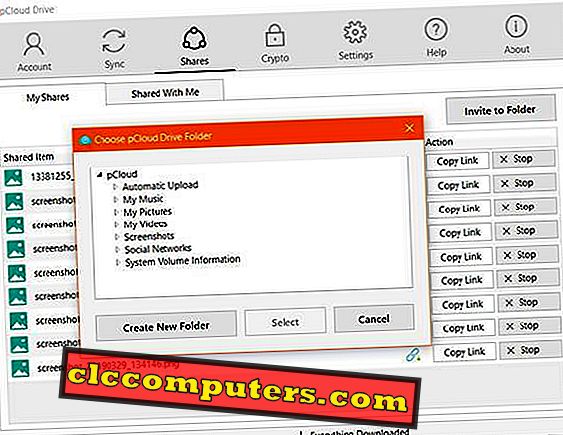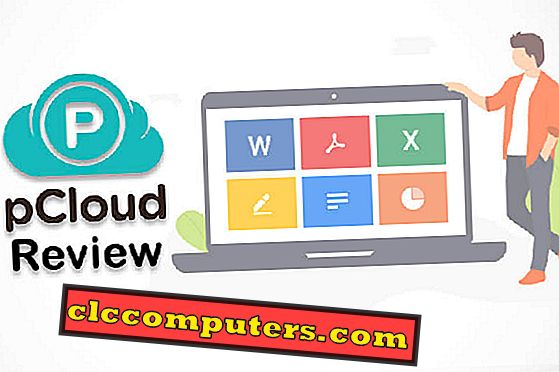
Cloudopslag bleek uiteindelijk voor de meeste netizens een normale en lokale opslag te zijn met de beschikbaarheid van sneller internet over de hele wereld. Als het gaat om de cloudopslag, beginnen de meeste smartphonegebruikers met Google Drive en Apple's iCloud te denken, omdat ze meer vertrouwd zijn met hen. Als u out-of-the-box denkt, vindt u een heleboel andere, eenvoudiger cloudopslagdiensten die u beter van dienst zijn dan deze. De pCloud is zo'n cloudopslagdienst die kan fungeren als uw eigen persoonlijke digitale bibliotheek, die vanuit elke hoek van de wereld toegankelijk is.
In dit artikel nemen we u mee door de volledige beoordeling van de pCloud - een compleet cloudplatform voor iedereen.
pCloud: Platforms
In tegenstelling tot de meeste andere cloudplatforms staat de pCloud niet uit elkaar als een service voor alleen internet. De pCloud is ontworpen voor gebruik op bijna alle digitale apparaten, van smartphone tot pc's, in alle populaire besturingssystemen. De pCloud-clienttoepassing is officieel beschikbaar op zowel de computers als smartphones en kan de gegevens native verwerken.
Ook al ben je op iOS, Android, Mac, Windows of Linux, de clientsoftware is beschikbaar om te draaien wanneer je maar wilt. Dit maakt met name de pCloud uniek onder de andere Cloud-serviceplatforms. U kunt de client-software voor uw ondersteunde besturingssysteem gewoon kiezen vanaf de pagina pCloud Download en de best passende plan-match voor uw behoefte selecteren. Voor een uitgebreide gebruikerservaring is pCloud ook beschikbaar als browser-plug-in en ondersteunt Google Chrome, Opera en Mozilla Firefox webbrowsers.
Download pCloud : Android | iOS | Windows | Mac | Linux | Chrome-extensie
pCloud-functies
Zoals hierboven vermeld, is pCloud eenvoudigweg geen cloudopslagplatform voor het opslaan en openen van bestanden, net zoals u dat doet op Google Drive of iCloud . Het richt zich volledig op bedrijfs- en deelfunctie voor het opslaan en delen van bestanden. Als u echter iemand bent die prioriteit geeft aan de beveiliging en toegankelijkheid van gegevens, zelfs als het gaat om de persoonlijke gegevens, zou pCloud u het beste van dienst zijn . Het platform biedt verschillende unieke functies, zoals extra-laag codering, bestandshosting, delen van families, snelle synchronisatie en meer. Hier zijn de beste in detail.
pCloud Drive
Het pCloud- platform is een platformonafhankelijke toepassing met een desktopclient-app waarmee u uw bestanden kunt synchroniseren met de cloudopslag om ze later via de bestandsverkenner zelf te openen. Met de pCloud Drive- clienttoepassing voor Windows kan de pCloud-schijf automatisch de back-ups van uw bestanden maken en fungeert als de oorspronkelijke opslagruimte op uw computer. Het werkt als een extra schijf in uw computer, die consequent synchroniseert met de cloud . Zelfs als alle werkbestanden in de cloudruimte blijven, kunt u ze openen zoals op uw pc. U kunt bestanden vanuit de bestandsverkenner zelf openen en bewerken en u kunt bestanden van het station kopiëren / plakken / knippen / verwijderen / maken.
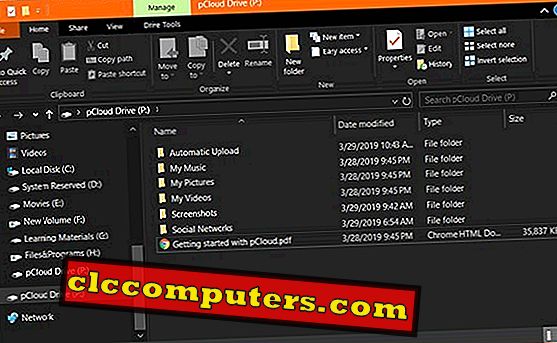
De pCloud Drive kan tot 2 TB uitbreiden, wat zou werken als uw secundaire harde schijf. De bestanden worden op beide manieren gesynchroniseerd en u kunt al uw cloudbestanden offline hebben op uw systeem.
pCloud Crypto
De pCloud zorgt voor een standaard beveiligingslaag voor de gebruikers door de geüploade bestanden te coderen en veilig te maken. Als extra stap om uw vertrouwelijke bestanden en gegevens te beschermen, biedt pCloud een extra coderingslaag via pCloud Crypto . Het wordt beweerd een van de meest beveiligde op cloudopslag gebaseerde versleutelingssystemen te zijn. Als eerste stap moet de client-app met pCloud Crypto worden geïnstalleerd in het clientsysteem voor hoogst beveiligde codering aan de clientzijde zelf. Wanneer een bestand wordt geüpload via de pCloud Crypto, wordt het bestand versleuteld via meerdere lagen binnen het clientsysteem zelf. Deze unieke coderingsmethode is gewoon onmogelijk te kraken, zelfs niet voor de pCloud-ontwikkelaars. Bovendien kunt u een toegangssleutel voor elk bestand instellen voordat u het uploadt.
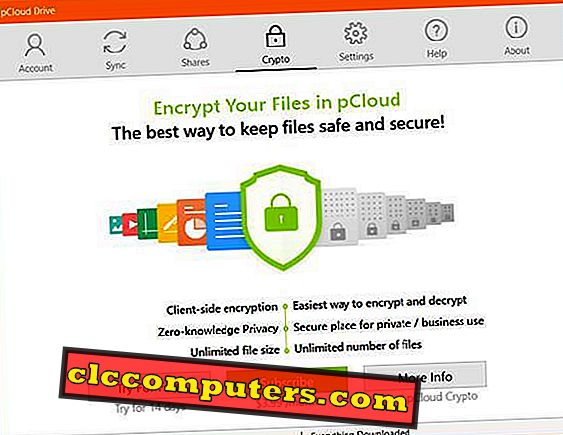
Alleen de gecodeerde gegevens van het bestand worden opgeslagen in de pCloud-schijf en de gecodeerde sleutel, meta en andere details bevinden zich nog steeds aan de clientzijde. Daarom zou u hetzelfde clientsysteem nodig hebben om de bestanden na het downloaden uit uw private pCloud-ruimte te decoderen . De privésleutels zijn gecodeerd met 4096-bits RSA en bestanden met 256-bits AES .
Publieke map
De pCloud biedt een openbare map voor alle gebruikers, waar u bestanden kunt opslaan die overal en zonder beperkingen kunnen worden geopend. Dit is meer een hostingruimte, waar u zelfs pagina 's kunt opslaan en uitvoeren zonder extra instellingen. U kunt afbeeldingen voor uw website opslaan en deze rechtstreeks vanuit de map Public op pCloud linken . Of u nu afbeeldingen opslaat om in uw site in te voegen of bestanden koppelt om te downloaden, de openbare map is een goede keuze. U hoeft zich geen zorgen te maken over de bestandsorganisatie en deze kan eenvoudig worden afgehandeld op dezelfde manier als op uw pc . De Public Folder- functie begint bij $ 3, 99 per maand en je kunt indien nodig een gratis proefperiode van 7 dagen krijgen .
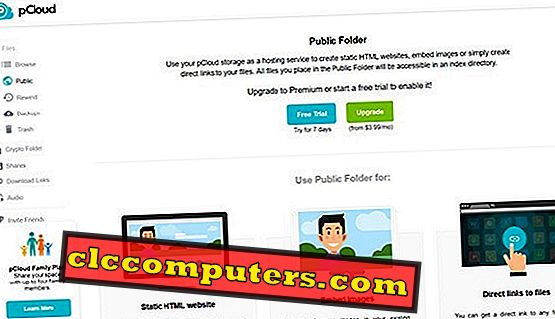
Rewind
Er is een unieke optie - Terugspoelen in pCloud, waarmee u de oudere versies van alle bestanden in een oogwenk kunt bekijken. Met het terugspoelen kunt u de klok maximaal 15 dagen terugzetten. Je kunt je pCloud zien hoe het 15 dagen geleden was in een enkele klik. Met behulp hiervan zou het mogelijk zijn om de oudere versies van de bestanden, verwijderde gegevens, nieuwe bestanden, etc. te vinden, zonder zich zorgen te hoeven maken. U kunt een datum en tijd kiezen uit de kalender op de pCloud om de volledige rewinding van uw drive te krijgen. Met de uitgebreide, betaalde versie van Rewind kunt u snel de rijgeschiedenis van maximaal 1 jaar oud krijgen.
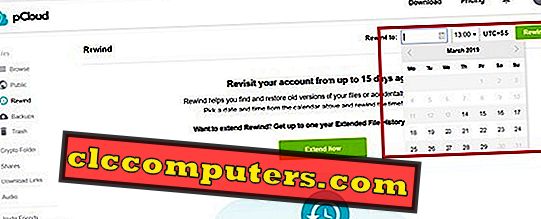
Drive-back-ups van derden
pCloud ondersteunt back-ups van externe cloudservices, die u mogelijk dagelijks gebruikt. Hiermee kunt u back-ups maken van uw bestanden of media vanaf verschillende platforms naar de pCloud Drive, zodat u ze allemaal tegelijk kunt openen. Op dit moment ondersteunt pCloud back-ups van Google Drive, Microsoft OneDrive, Dropbox, Facebook en Instagram . U moet het overeenkomstige account met pCloud autoriseren om de optie Back-up te gebruiken.

Gemerkte downloadkoppelingen
Directe downloadkoppelingen van uw pCloud- opslag kunnen worden gepersonaliseerd met uw eigen merkelementen . De pCloud introduceerde een nieuwe functie genaamd " Branding " voor de sectie Downloadkoppelingen, die u kunt gebruiken om aangepaste gemerkte webpagina's op uw downloadlinks te creëren. De branding wordt weergegeven als een nieuwe webpagina en gebruikers kunnen het bestand van de pagina zelf downloaden. De pagina Branding kan andere downloadbare bestanden van uw schijven, afbeeldingen en meer bevatten. Zodra de gepersonaliseerde branding voor een gedeeld bestand is ingeschakeld, wordt de link voor direct delen omgeleid naar de website van het merk, samen met de downloadkoppeling op dezelfde pagina.
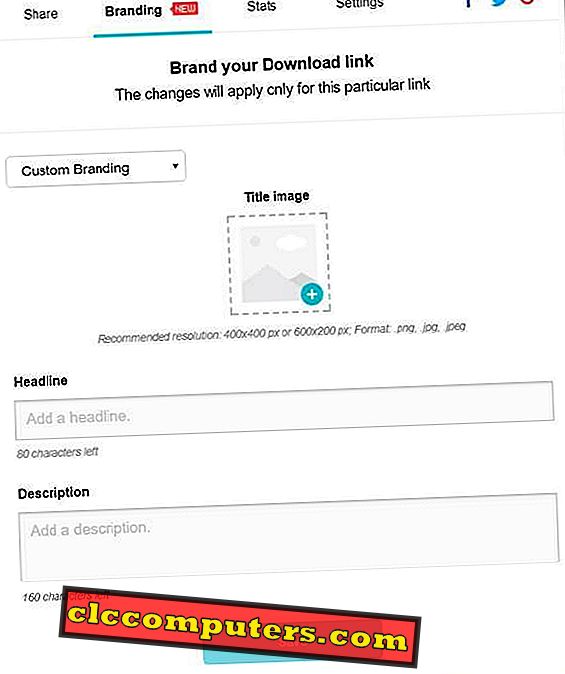
Ingebouwde muziekspeler
Een ingebouwd media-streamer of -speler is een belangrijke functie die de meeste cloudservices missen. PCloud biedt echter ondersteuning voor alle afbeeldingen en video's, samen met een ingebouwde muziekspeler om de nummers te streamen die u hebt opgeslagen. Het tabblad " Audio " opent de ingesloten muziekspeler in de pCloud en u kunt deze gebruiken zoals elke andere platforms voor muziekstreaming . Al uw audiobestanden worden weergegeven en u kunt ze sorteren op uw gemak. Het somt zelfs uw liedjes op op titel, artiestennaam, albumnaam, enz. Bovendien kunt u zelfs afspeellijsten maken binnen de Cloud-dienst en uw favoriete liedjes afspelen.
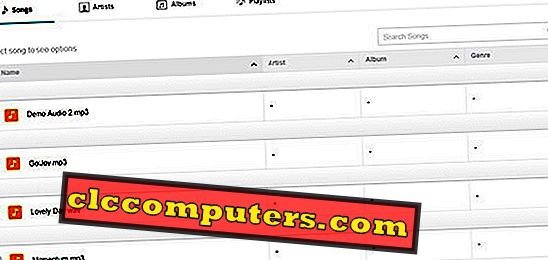
Automatische back-up
Net als bij Google Drive en Google Photos op Android- smartphones, kunt u een automatische back-up instellen voor uw afbeeldingen en video's die zijn opgeslagen op uw apparaten. De functie is volledig gratis te gebruiken en werkt op meerdere apparaten. Met pCloud kunt u de automatische back-up van uw afbeeldingen of bestanden naar de schijf plannen. Nadat u genoeg afbeeldingen op de schijf hebt opgeslagen, kan deze u er ook aan herinneren dat u de opslagruimte van de smartphone moet vrijmaken door de gesynchroniseerde bestanden van de lokale opslag te verwijderen. Wanneer u toegang tot de afbeeldingen nodig heeft, kunt u deze rechtstreeks vanuit de pCloud- app op uw smartphone streamen.
Verbeterde beveiliging
De pCloud biedt verschillende beveiligingsaspecten voor zijn gebruikers, zowel via codering als serverbeheer . De zelfbeheerde servers van pCloud zorgen ervoor dat de opgeslagen gegevens niet kwetsbaar worden. Het bedrijf beweert dat alle datacenters pas zijn gekozen na strenge niveaus van veiligheidsmetingen en -vereisten. Bovendien zorgt de bestandsencryptie vanaf de client ervoor dat de gegevens niet leesbaar zijn voor anderen dan de gebruiker. Het sterk beveiligde versleutelingsmechanisme is tot nu toe nog niet door iemand gekraakt, aldus de ontwikkelaars. Het bedrijf houdt ook een privacybeleid met geen kennis . Dit zorgt ervoor dat zelfs het bedrijf of de autoriteiten geen controle of kennis hebben over de wachtwoorden, gecodeerde gegevens of andere vertrouwelijke gegevens met betrekking tot een pCloud- account. Uw gegevens zijn dus veilig, zelfs bij de cloudproviders.
Aan de slag met pCloud
Voordat u met het pCloud- platform begint, moet u weten welk type klant u bent. Als u van plan bent om de pCloud voor uw persoonlijk gebruik te gebruiken, is gratis opslagruimte voldoende om aan uw vereisten te voldoen. U krijgt een gratis opslag van 10 GB wanneer u een nieuw account maakt met pCloud . U hoeft geen betalingsgegevens of contactadres op te geven om de service te kunnen gebruiken. Daarom kunnen we zeggen dat de pCloud een gratis cloudopslagplatform is, ondanks de betaalde functies. PCloud past echter goed bij kleine projectteams binnen organisaties, ondernemers, projectmanagers, freelancers, enz., Die hun productiviteit zouden kunnen verbeteren met zijn beveiligde functies voor het delen van bestanden. Iedereen kan het gebruiken om gemeenschappelijke bestanden tussen alle teamleden te delen en de voortgang van het werk bij te houden door het werkbestand op te slaan in de cloud zelf.
U kunt kiezen uit de beschikbare abonnementen, Premium en Premium Plus . Beide plannen bieden een licentie voor een eenmalige aankooplevensduur, zodat er geen maandelijkse factuurkosten zijn. Als u de gratis versie gebruikt, kunt u uw opslagruimte tot 10 GB gratis upgraden door verschillende taken uit te voeren (zoals e-mailverificatie, het downloaden van de pCloud-app, enz.). De downloadlink-bandbreedte is ook beperkt voor het gratis account.
Veel van de unieke functies worden gratis verstrekt samen met het pCloud- account, maar sommige moeten afzonderlijk worden aangeschaft. U kunt naar uw pCloud-opslag gaan en elke optie kiezen om de beschikbare plannen te achterhalen. De optie Crypto-map is beschikbaar om te ontgrendelen voor $ 3, 99 per maand. Ook kunnen de premium-accounts een onbeperkt aantal aangepaste merknamen voor downloadkoppelingen hebben. Bijna alle andere functies zijn beschikbaar, samen met de Premium- of Premium Plus- accounts.
Na het instellen van het account, kunt u de client-app downloaden om goed te werken met uw werkstation of pc via pCloud . U kunt native cloud opslagruimte gebruiken met behulp van de pCloud Drive op de pc . Het is beschikbaar om te installeren en te gebruiken op Windows-, Mac-, Linux-, Android- en iOS- platforms. U zou dus de service kunnen gebruiken, ongeacht op welk apparaat u zich bevindt.
Schermafbeeldingen automatisch uploaden
Heb je de neiging om vaak screenshots te maken, waardoor er snel opslagruimte nodig is? pCloud biedt hiervoor een oplossing met het automatisch uploaden van Screenshots vanuit uw systeem. Wanneer u een schermafbeelding maakt, wordt de schermafbeelding automatisch naar de pCloud-schijf geüpload en opgeslagen in de map Screenshot. Dit kan ongewenste opslagconsumptie voorkomen als gevolg van overvolle schermafbeeldingen en u kunt ze op elk gewenst moment vanuit de cloud openen. Volg de stappen om Schermopnamen automatisch opslaan op pCloud in te schakelen.
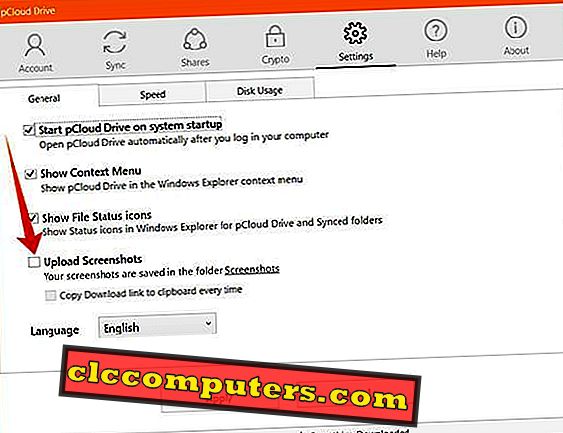
- Open pCloud Drive op uw Windows-pc.
- Ga naar het tabblad Instellingen .
- Controleer onder het gedeelte Algemeen de optie " Upload screenshots. “
- Kies " Kopieer downloadlink naar klembord elke keer " om de openbare link naar de geüploade schermafbeeldingen te krijgen.
Stel snelheidslimiet in
De pCloud biedt een onbeperkte snelheid voor zowel het uploaden als het downloaden van bestanden naar de opslag. Het kan het maximale van uw ISP-bandbreedte gebruiken voor uplink en de downlink. Afgezien van de standaardsnelheidstoestand, kunt u de maximumsnelheid instellen voor het downloaden en uploaden van bestanden in pCloud. Hier is hoe.
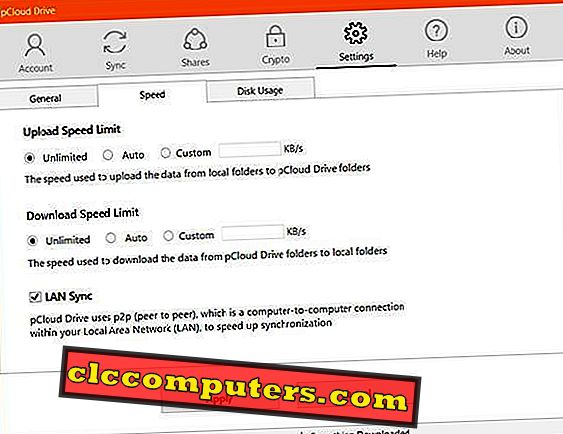
- Open pCloud Drive op uw systeem.
- Ga naar ' Instellingen ' en vervolgens ' Snelheid' .
- Kies uw snelheidslimiet onder " Upload Speed Limit " en " Download Speed Limit ".
- Schakel indien mogelijk LAN-synchronisatie voor P2P- verbinding in om de bestandsoverdracht te versnellen.
Lokale mappen automatisch synchroniseren
De optie Auto-sync kan een volledige map synchroniseren met uw pCloud- station met specifieke intervallen. Het zal de bestanden regelmatig bijwerken en de nieuwe bestanden vanuit dezelfde map uploaden. Zodra een map met uw systeem is gesynchroniseerd, kunt u ze later vanaf elk apparaat openen, zelfs nadat u de originele map van de pc hebt verwijderd. Hier ziet u hoe u een nieuwe Sync-map instelt op pCloud .
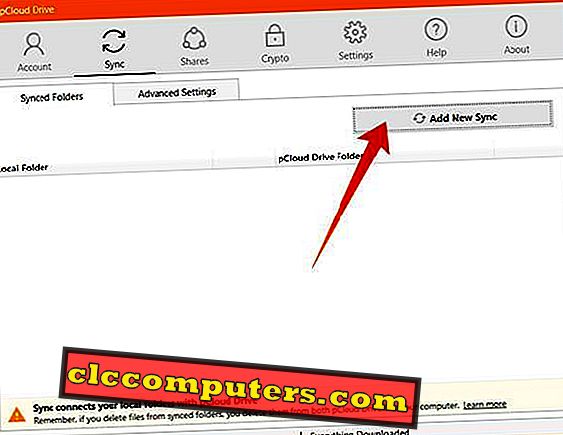
- Open pCloud Drive op de pc.
- Ga naar het tabblad Sync .
- Klik op ' Nieuwe synchronisatie toevoegen' .
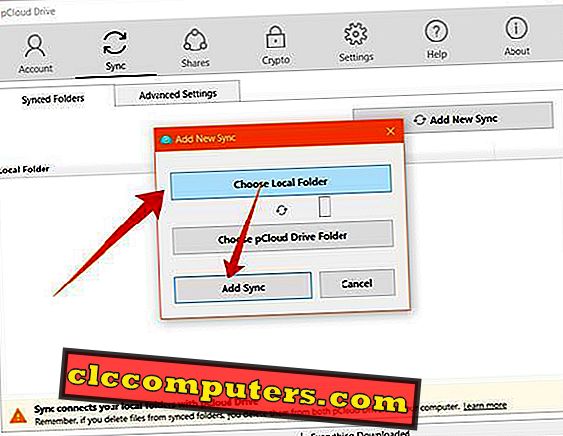
- Kies Lokale map en selecteer een map op uw systeem.
- Klik op Synchronisatie toevoegen .
- Ga naar het tabblad " Geavanceerde instellingen " om de bestandsnaam met bepaalde patronen te negeren.
Stel Auto-Backup in op Android
Als u de pCloud- app op uw Android-smartphone gebruikt, kunt u eenvoudig de automatische back-up instellen voor de afbeeldingen vanaf uw apparaat. Het kan veel meer ruimte op uw apparaat besparen door de afbeeldingen met de cloud te synchroniseren en later uit de lokale opslag te verwijderen. Hier leest u hoe u Automatisch uploaden voor back-ups in de pCloud- app op Android inschakelt.
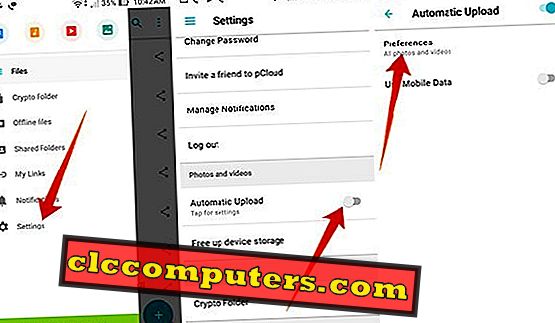
- Open de pCloud- app op uw smartphone.
- Log in met uw account.
- Veeg vanaf de linkerkant en kies ' Instellingen' .
- Scroll naar beneden en schakel ' Automatisch uploaden' in .
- Tik nogmaals op de optie voor meer instellingen.
- Kies uw voorkeuren voor media-upload en mobiel gegevensgebruik .
- Tik op Apparaatopslag vrijmaken om de gesynchroniseerde media uit de opslag van uw apparaat te verwijderen.
Nodig collega's uit om samen te werken aan uw werkbestanden
Als werkgericht cloudopslagplatform biedt de cloud verschillende opties voor het delen van bestanden waarmee anderen een bijdrage kunnen leveren aan uw werk . U kunt mensen uitnodigen om met uw bestanden te werken en de nodige realtime updates te maken.
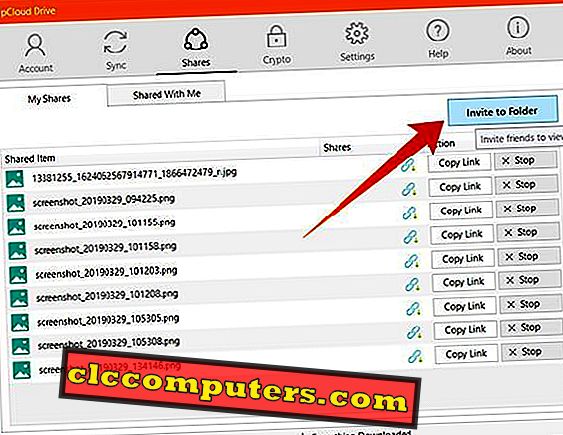
- Ga vanuit de app pCloud naar het tabblad Shares .
- Klik op ' Uitnodigen voor map' .
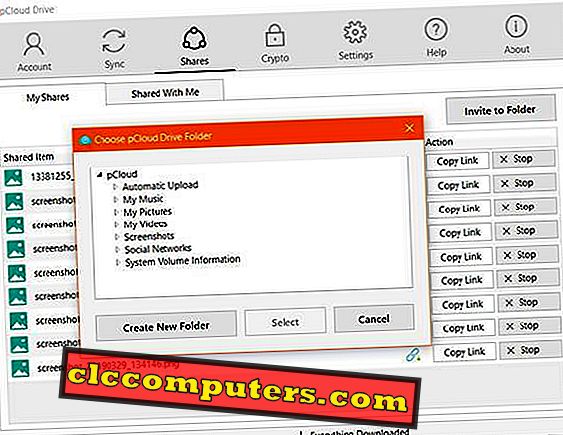
- Kies je werkmap .
- Voer e-mail in en nodig uit om samen te werken.
App-integratie
In het voordeel van de ontwikkelaars heeft de pCloud een open API en SDK om te integreren met apps van derden. Met behulp van de meegeleverde API's hebben ontwikkelaars nu via hun app toegang tot de opgeslagen gegevens in pCloud Storage. Een nieuwe app maken met pCloud is eenvoudig en gratis te gebruiken. Methoden van alle aspecten en functies van het platform zijn beschikbaar om te integreren in uw nieuwe apps. Meer informatie over pCloud-API's.
Prijzen en plannen
pCloud garandeert de beste prijs-kwaliteitsverhouding in tegenstelling tot andere cloudopslagservices. Er zijn geen vervelende maandelijkse abonnementskosten om de pCloud te gebruiken. U kunt de cloudopslag één keer betalen en het account blijft levenslang geactiveerd. Als het ook mogelijk is als u wilt kiezen met de maandelijkse abonnementsmethode .
De startkosten van pCloud bedragen $ 3, 99 per maand voor Premium en $ 7, 99 per maand voor Premium Plus . De Lifetime- versie kost echter slechts $ 175 voor Premium 500GB en $ 350 voor Premium Plus 2TB . Beide bieden een veilige geschiedenis voor het delen en verwijderen van afval gedurende maximaal 30 dagen. U kunt uw vrienden uitnodigen om samen te werken met uw werkbestanden in één klik. Zoek de prijsgegevens op pCloud-prijslijst. Het gezinsplan biedt tot 2 TB gedeelde levenslange opslag met premium functies voor maximaal 4 gezinsleden.